İçindekiler
"Default-search.net" ( http://www.default-search.net ) diğer ücretsiz yazılım yükleme programlarının içinde paketlenmiş bir tarayıcı korsanıdır ve bilgisayarınıza yüklendikten sonra İnternet ana sayfanızı ve arama sağlayıcınızı şu şekilde değiştirir “ www.default-search.net ” tarama yönlendirmeleri gerçekleştirmek ve bilinmeyen satıcılardan reklamlar görüntülemek için.
"Default-search.net" muhtemelen internetten indirip yüklediğiniz diğer özgür yazılım programlarının içinde paketlenmiş bir yazılım olarak izniniz olmadan bilgisayarınıza yüklenmiştir. Bu nedenle, bilgisayarınıza yüklemek istediğiniz herhangi bir programın yükleme seçeneklerine her zaman dikkat etmeli ve programın kendisiyle birlikte yüklemek istediği paketlenmiş yazılımı asla yüklememelisiniz.
Kaldırmak için " Default-search.net" ana sayfasına gidin ve tarayıcı arama ayarlarınızı geri yükleyin, aşağıdaki adımları izleyin:

"default search.net" tarayıcı korsanı nasıl kaldırılır
Adım 1. Kontrol panelinizden istenmeyen uygulamaları kaldırın.
1. Bunu yapmak için şu adrese gidin:
- Windows 8/7/Vista: Başlat > Denetim Masası Windows XP: Başlangıç > Ayarlar > Kontrol Paneli
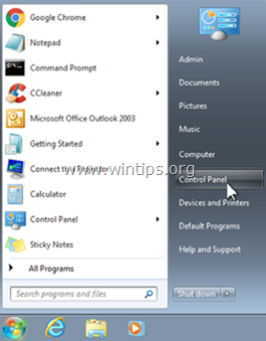
2. Açmak için çift tıklayın
- Program Ekle veya Kaldır Windows XP'niz varsa Programlar ve Özellikler Windows 8, 7 veya Vista kullanıyorsanız.

3. Program listesi ekranınızda görüntülendiğinde, görüntülenen programları Kurulum tarihine (Kurulduğu tarih) göre sıralayın ve ardından Kaldır (Uninstall) Son zamanlarda sisteminize yüklenen bilinmeyen herhangi bir uygulama. Ayrıca aşağıda listelenen bu reklam yazılımı uygulamalarından herhangi birini kaldırın:
- Linkey Ayarlar Yöneticisi Ayrıca diğer bilinmeyen veya istenmeyen uygulamaları da kaldırın .
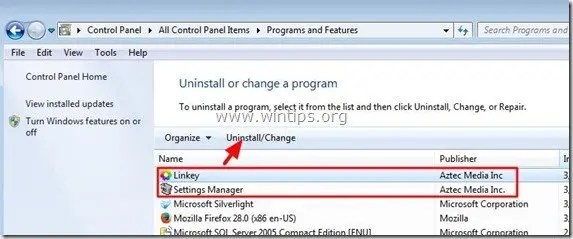
Adım 2: AdwCleaner ile "Default-Search.net" Reklam Yazılımını Silin.
1. "AdwCleaner" yardımcı programını indirin ve masaüstünüze kaydedin.

2. Tüm açık programları kapatın ve Çift Tıklama açmak için "AdwCleaner" masaüstünüzden.
3. Basın " Tarama ”.

4. Tarama tamamlandığında, tuşuna basın "Temiz " tüm istenmeyen kötü niyetli girişleri kaldırmak için.
4. Basın " OK " at " AdwCleaner - Bilgi" ve " OK " tekrar bilgisayarınızı yeniden başlatmak için .
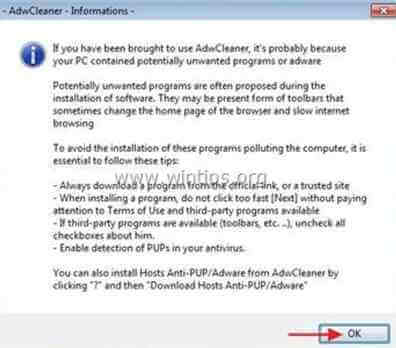
5. Bilgisayarınız yeniden başlatıldığında, Kapat " AdwCleaner" bilgileri (benioku) penceresini açın ve bir sonraki adıma geçin
Adım 3. "default-search.net" ana sayfası ve arama ayarlarının internet tarayıcınızdan kaldırıldığından emin olun.
Internet Explorer, Google Chrome, Mozilla Firefox
Internet Explorer
Internet Explorer'dan "Default-search.net" ana sayfası ve arama ayarları nasıl kaldırılır.
1. Internet Explorer ana menüsünden şunu tıklayın: " Araçlar "  ve " İnternet Seçenekleri ".
ve " İnternet Seçenekleri ".
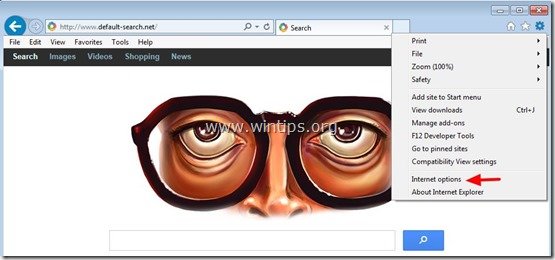
2. " adresinde Genel " sekmesi, silme istenmeyen ana sayfa ( http://www.default-search.net ) adresinden " Ana Sayfa " kutusu & tip tercih ettiğiniz Ana Sayfa (örn. www.google.com)

3. " adresinde Arama " bölümünden " Ayarlar ". *
Uyarı*: Ana Internet Explorer penceresindeyken Internet Explorer'da arama ayarlarını değiştirmek isterseniz, " Dişli " simgesi  (sağ üst köşede) ve " Eklentileri Yönet " .
(sağ üst köşede) ve " Eklentileri Yönet " .

4. Açık " Arama Sağlayıcıları " seçeneklerinden birini seçin ve " Varsayılan olarak ayarla " istenmeyen arama sağlayıcısı dışında bir arama sağlayıcısı " Default-Search.net " .
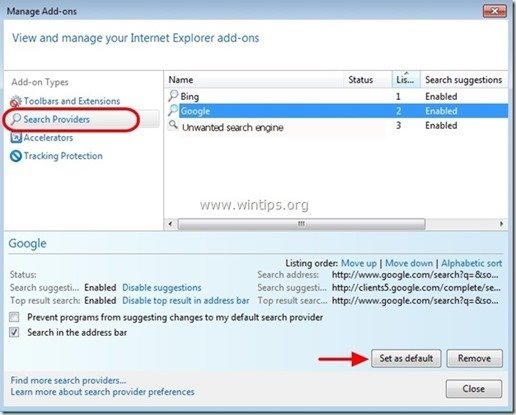
5. Ardından istenmeyen arama sağlayıcısını seçin " Default-search.net " & tıklayın Kaldırmak .
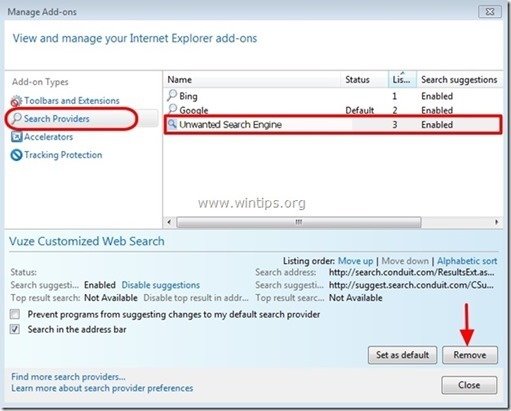
6. Tüm Internet Explorer pencerelerini kapatın ve Internet Explorer'ı yeniden başlatın.
7. Devam et Adım 4
Google Chrome
Google Chrome'dan "Default-search.net" ana sayfası ve arama ayarları nasıl kaldırılır.
1. Google Chrome'u açın ve chrome menüsüne gidin  ve " Ayarlar ".
ve " Ayarlar ".
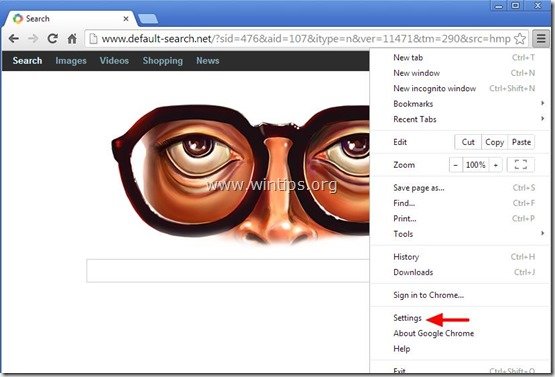
2. Açık " Başlangıç " bölümünden " Sayfaları Ayarla “.

3. Silin istenmeyen web sayfası " http://www.default-search.net/ " tuşuna basarak başlangıç sayfalarından X " sembolü sağ tarafta.
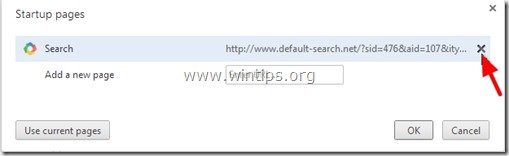
4. Tercih ettiğiniz başlangıç sayfasını ayarlayın (örn. http://www.google.com) ve " OK ".
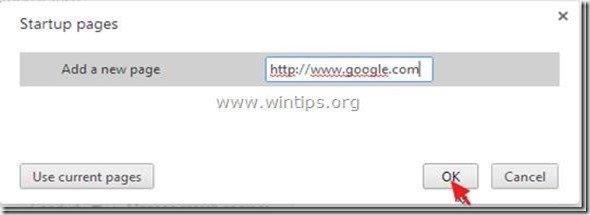
5. Altında " Görünüş " bölümünde, " Ana Sayfa düğmesini göster " seçeneğini seçin ve " Değişim ”.

6. Silin istenmeyen web sayfası " http://www.default-search.net/ " girişinden " Bu sayfayı açın " kutusu.
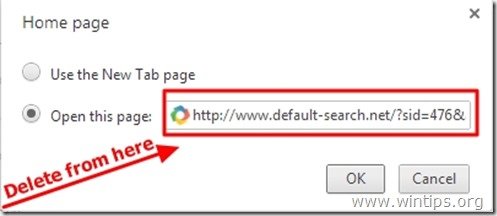
7. Tip (eğer isterseniz) tercih ettiğiniz web sayfası tuşuna bastığınızda açılması için " Ana Sayfa " düğmesi (örn. www.google.com) veya bu alanı boş bırakın ve " OK ”.
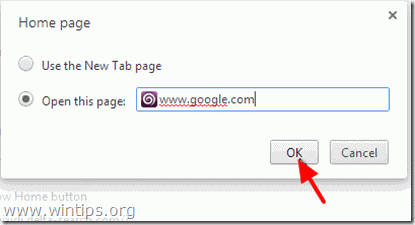
8. Git " Arama " bölümünü seçin ve " Arama motorlarını yönetme ".

9. Tercih ettiğiniz varsayılan arama motorunu seçin (örneğin Google arama) ve " Varsayılan yap ".
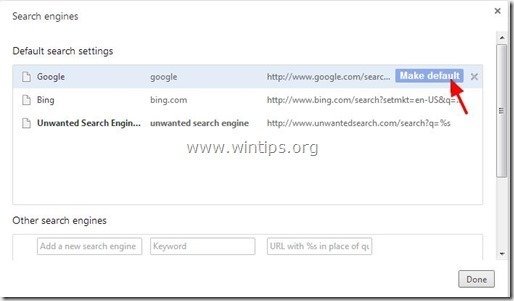
10 Ardından istenmeyen " Default-search.net " arama motoru ve kaldırın tuşuna basarak X " sembolünü sağ tarafa yerleştirin.
Seçin " Bitti " kapatmak için " Arama motorları " penceresi.
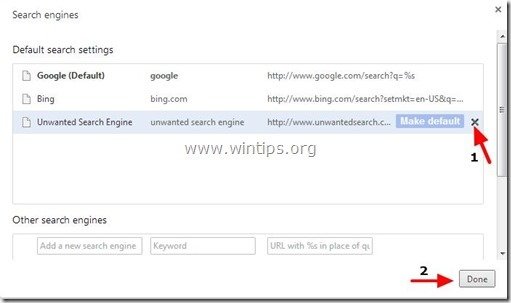
11. Seçin " Uzantılar " solda.

12. İstenmeyenleri kaldırın “ Default-Search.net " (veya " Ayarlar Yöneticisi ") tuşuna basarak buradan uzatabilirsiniz. geri dönüşüm simgesi " sağa.
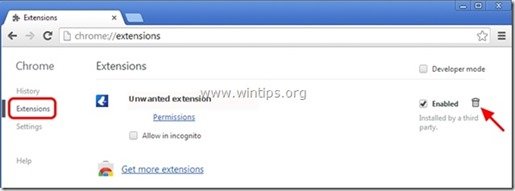
13. Tüm açık pencereleri kapatın ve yeniden başlat Google Chrome.
14. Adım 4 ile devam edin.
Mozilla Firefox
Mozilla Firefox "Default-search.net" ana sayfası ve arama ayarları nasıl kaldırılır.
1. Tıklayınız " Firefox" Firefox penceresinin sol üst köşesindeki menü düğmesine tıklayın ve " Seçenekler ”.
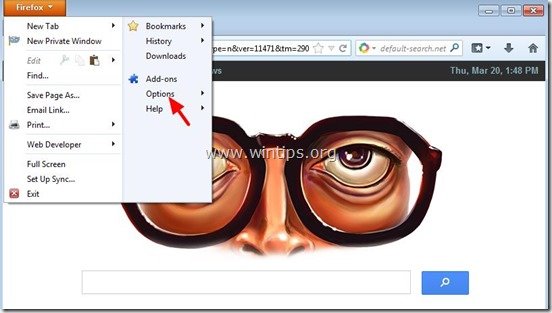
2. " içinde Genel " sekmesi, silme istenmeyen ana sayfa: " http://www.default-search.net/ " sayfasından " Ana Sayfa " kutusuna tercih ettiğiniz ana sayfayı yazın (örn. http://www.google.com).
Basın " OK " düğmesine basın.

3. Firefox menüsünden " Araçlar " > " Eklentileri Yönet ”.
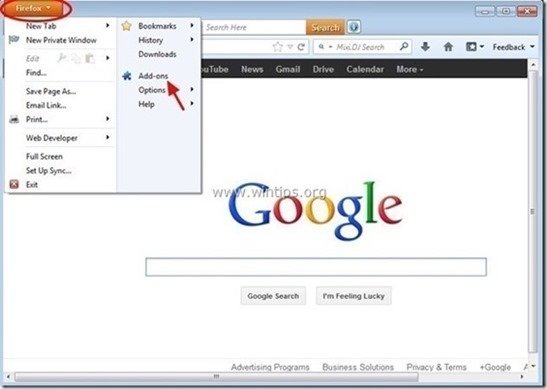
4. Seçin "Uzantılar" öğesini seçin ve ardından istenmeyen " Default-search.net " (veya " Ayarlar Yöneticisi ") uzantısını, " Kaldırmak " düğmesine basın.
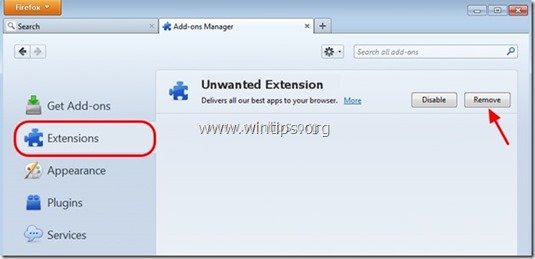
6. Tüm Firefox pencerelerini kapatın ve yeniden başlat Firefox.
7. Firefox URL kutusuna aşağıdaki komutu yazın: about:config & Basın Girin .

8. Tıklayınız " Dikkatli olacağım, söz veriyorum. " düğmesine basın.

9. Arama kutusuna şunu yazın: " varsayılan-arama ” & Basın Girin.
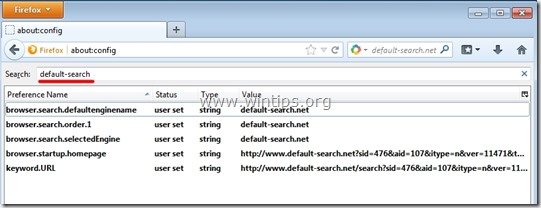
10. Şimdi sağ tıklayın her " varsayılan-arama ” değer bulundu & seç " Sıfırla ”.
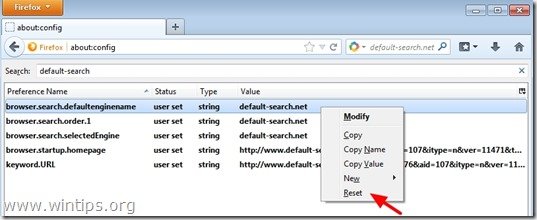
11. Tüm Firefox'u kapatın pencerelerini kapatın ve Firefox'u yeniden başlatın.
12. İlerlemek için Sonraki Adım .
Adım 4. Çıkarın MalwareBytes Anti-Malware FREE ile Default-Search.net
İndir ve yükleyin Bilgisayarınızı kalan kötü amaçlı tehditlerden temizlemek için günümüzün en güvenilir ÜCRETSİZ kötü amaçlı yazılımdan koruma programlarından biri. Mevcut ve gelecekteki kötü amaçlı yazılım tehditlerinden sürekli olarak korunmak istiyorsanız, Malwarebytes Anti-Malware PRO'yu yüklemenizi öneririz:
MalwarebytesTM Koruması
Casus Yazılımları, Reklam Yazılımlarını ve Kötü Amaçlı Yazılımları kaldırır.
Ücretsiz İndirmeye Şimdi Başlayın!
1. Koş " Malwarebytes Anti-Malware" ve programın gerekirse en son sürümüne ve kötü amaçlı veritabanına güncellenmesine izin verin.
2. "Malwarebytes Anti-Malware" ana penceresi ekranınızda göründüğünde, " Hızlı tarama gerçekleştirin " seçeneğine basın ve ardından " Tarama " düğmesine basın ve programın sisteminizi tehditlere karşı taramasına izin verin.
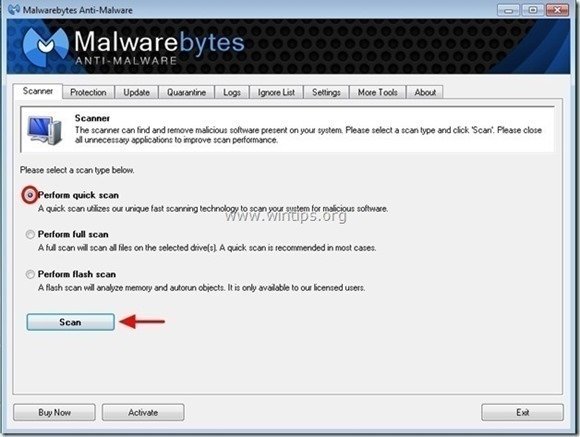
3. Tarama tamamlandığında, tuşuna basın. "TAMAM" bilgi mesajını kapatmak için ve ardından basın ve "Sonuçları göster" düğmesine görünüm ve Kaldır bulunan kötü niyetli tehditler.
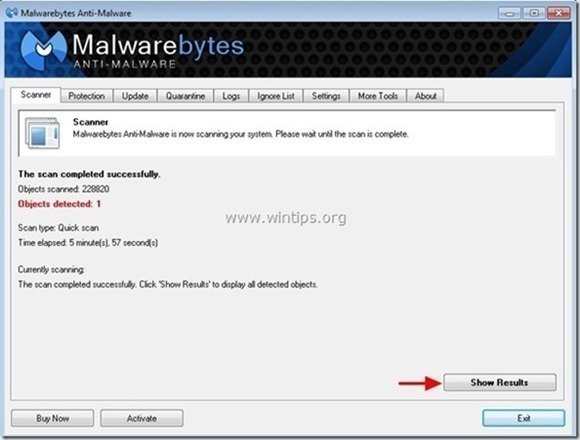
4. "Sonuçları Göster" penceresinde Çek - farenizin sol tuşunu kullanarak- tüm virüslü nesneler ve ardından " Seçileni Kaldır " seçeneğini seçin ve programın seçilen tehditleri kaldırmasına izin verin.
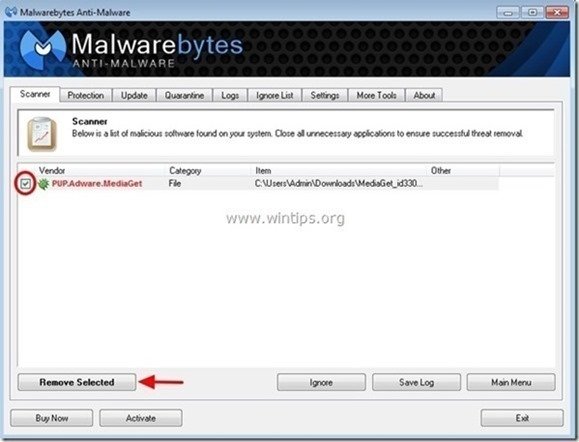
5. Virüslü nesnelerin kaldırılması işlemi tamamlandığında , "Tüm aktif tehditleri düzgün bir şekilde kaldırmak için sisteminizi yeniden başlatın"
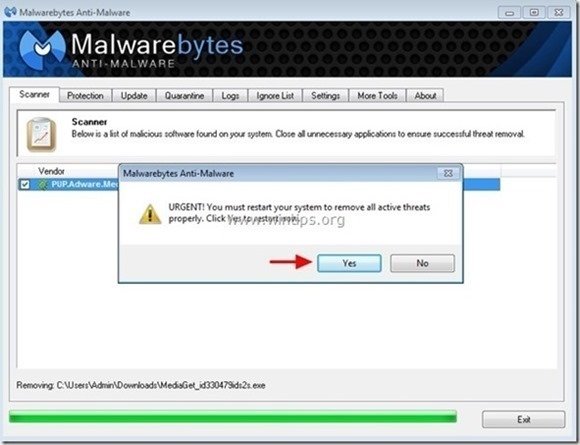
6. Devam et Bir sonraki adım.
Tavsiye: Bilgisayarınızın temiz ve güvenli olduğundan emin olmak için, Windows "Güvenli mod "da bir Malwarebytes Anti-Malware tam taraması gerçekleştirin .*
*Windows Güvenli moduna geçmek için " F8 " tuşu bilgisayarınız açılırken, Windows logosu görünmeden önce " Windows Gelişmiş Seçenekler Menüsü " ekranınızda görünür, klavyenizin ok tuşlarını kullanarak Güvenli Mod seçeneğini seçin ve ardından "GİRİŞ “.
Adım 5. İstenmeyen dosyaları ve girdileri temizleyin.
Kullan " CCleaner " programına geçin ve temiz sisteminizi geçici olarak internet dosyaları ve geçersiz kayıt defteri girdileri.*
* Nasıl kurulacağını ve kullanılacağını bilmiyorsanız "CCleaner", bu tali̇matlari okuyun .

Andy Davis
Windows hakkında bir sistem yöneticisinin günlüğü






